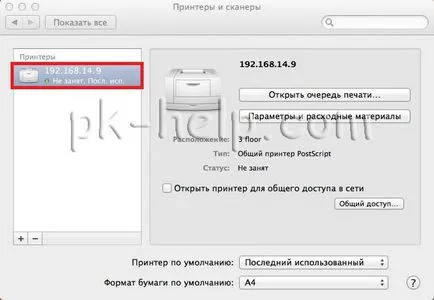Conectarea imprimantei la un computer Mac (MacBook Air, pro sau imac)
Conectarea imprimantei la Macbook Air, Pro sau iMAC lucru este destul de simplu și nu necesită cunoștințe specifice, atât în principiu și pe Windows. Dar cei care au trecut de la Windows la MAC poate fi dificultăți asociate în principal cu alte interfață MAC OS. Pentru a facilita această sarcină, am scris acest articol, este descris pas cu pas modul de conectare a imprimantei la MAC (Macbook Air, PRO, MAC mini sau IMAC) dispozitivului în diferite moduri (prin USB sau interfață de rețea).
Conectați imprimanta la MAC prin USB.
Cel mai simplu mod de a conecta imprimanta la MAC - prin intermediul interfeței USB, este suficient să se conecteze Mac-ul la o imprimantă folosind un cablu USB. Apoi, trebuie să mergeți la „System Preferences“ din Dock.

Panoul din „System Settings“, faceți clic pe „Imprimante și scanere“.
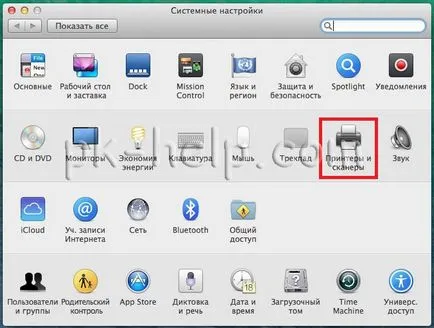
Apoi, faceți clic pe pictograma „Plus“ pentru a adăuga o imprimantă.
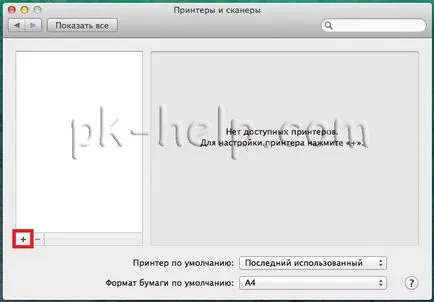
După aceea, vi se va solicita să instalați software-ul imprimantei, după cum puteți înțelege, în scopul de a descărca, aveți nevoie de acces la Internet pe dispozitiv MAC. Faceți clic pe butonul „Install“. O astfel de fereastră poate apărea timp imediat următoare vă conectați imprimanta la MAC.
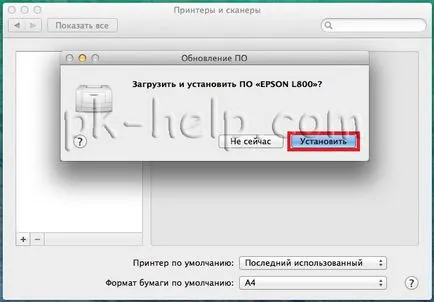
Procesul apoi descărca și instala software-ul începe necesare.
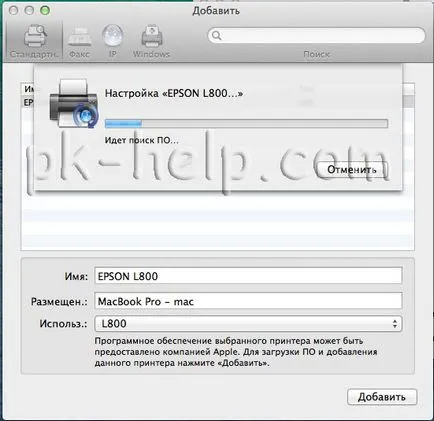
Imprimanta va fi disponibilă pentru imprimare.

Conectarea la Macbook Air, PRO, MAC mini iMAC sau imprimantă partajată dezactivare conectată la Windows.
Luați în considerare o altă situație în cazul în care imprimanta este conectată la un calculator / laptop cu sistem de operare Windows și trebuie să fie conectat la Macbook Air, PRO sau iMAC. În acest scop, nu este necesar de fiecare dată pentru a conecta cablul USB de la imprimantă la cota dispozitivului MAC suficient (pentru a face rețea) imprimanta pe Windows, cum am descris în articolul Conectarea și configurarea unei imprimante de rețea în Windows 7.
După ce partajați imprimanta pe Windows acum sa pur și simplu conectați la Macbook Air, PRO sau iMAC. Pentru a face acest lucru, mergeți la „System Preferences“ din Dock.

Selectați „Imprimante și scanere“.
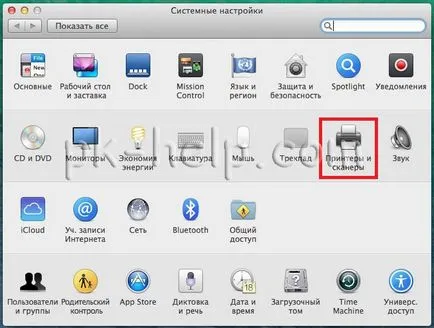
Apoi, selectați tab-ul "Windows". După scanarea pe scurt a rețelei, sistemul de operare MAC vă va oferi rețea de performanță la prețuri accesibile - numele computerului și o imprimantă de rețea.
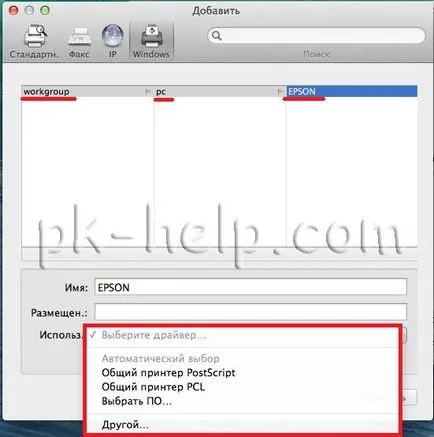
Făcând clic pe o imprimantă în „în uz.“ Selectați driverul, există mai multe opțiuni posibile:
PCL imprimantă partajată - Printer Command Language - Imprimanta de control Limba a fost dezvoltat de Hewlett-Packard.
Selectați Software-ul - având în vedere alegerea software-ului irezistibil, care este deja instalat în sistemul de operare MAC - opțiunea cea mai preferată.
Celălalt - puteți specifica un fișier cu software-ul și driverele (le descărcați de dorit de pe site-ul oficial al imprimantei) necesare.
În cazul meu, am fost abordat de o opțiune „Selectați Software-ul“, apoi am conectat modelul de imprimantă.
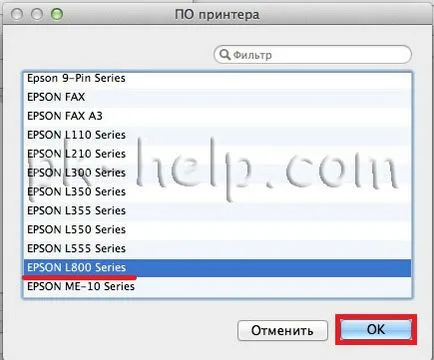
Apoi faceți clic pe butonul „Adauga“.
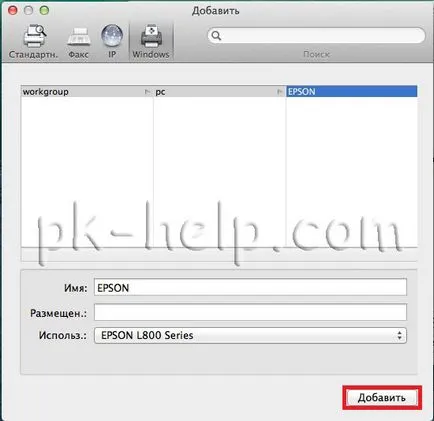
Imprimanta va fi adăugat la sistemul de operare MAC.
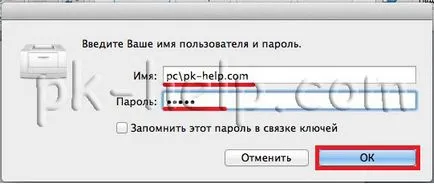
Conectați imprimanta de rețea la sistemul de operare MAC (Macbook Air, PRO, MAC mini sau iMAC).
Ca și în cazurile anterioare, du-te la „System Preferences“.

Selectați „Imprimante și scanere“.
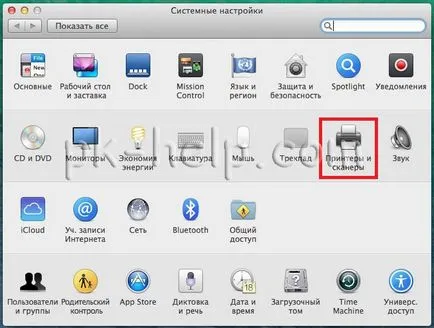
Faceți clic pe plus pentru a adăuga o imprimantă nouă.
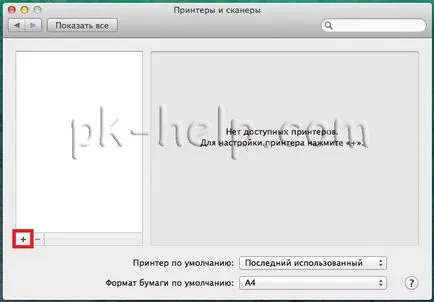
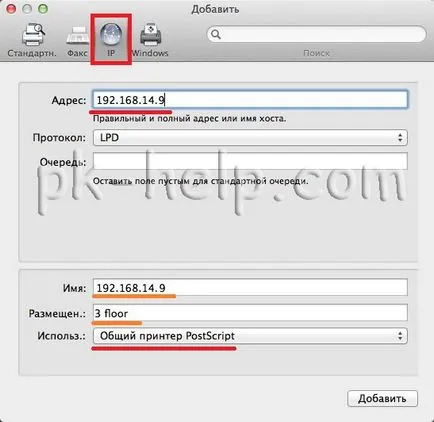
Confirmați selecția și faceți clic pe „Continuați“.
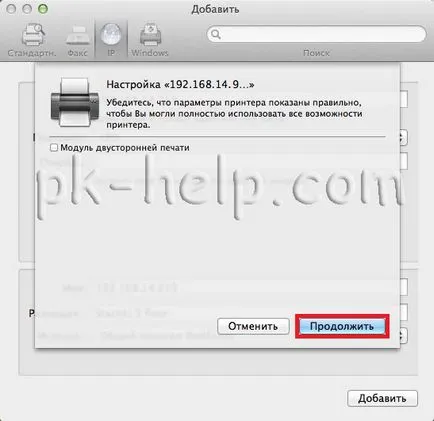
Imprimanta este adăugat la Macbook Air, PRO, MAC mini sau iMAC și îl puteți utiliza în mod liber.